CorelDRAW X7如何自定义调整页面和版面
CorelDRAW X7中页面和版面是可以自定义调整的,下面介绍一下具体方法。
具体如下:
1.更改页面尺寸
打开软件后,点击顶部菜单栏的“布局”,在下拉菜单栏中选择“页面设置”,在弹窗中调整页码尺寸大小即可。也可以通过快捷键Ctrl+J来打开调整尺寸的窗口。(下面的图片有点误差,不是页码设置,应该是页面设置)
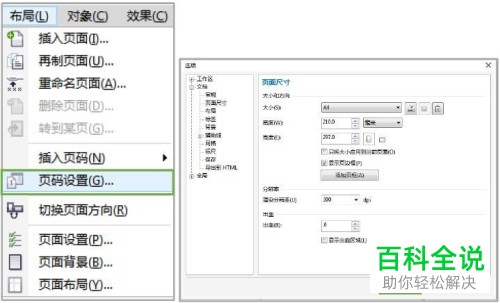
还有一种更直接的方法,在属性栏上单击“页面度量”更改页面尺寸。

2.改变页面方向
点击顶部菜单栏的“布局”,在下拉菜单栏中选择“切换页面方向”,就可以改变当前页码的朝向了;
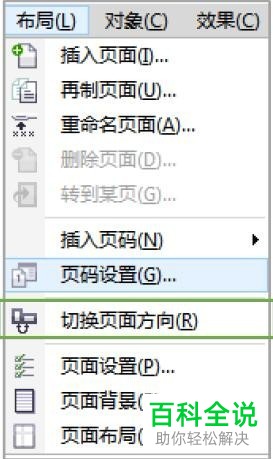
也可以直接在属性栏如下图的地方,上单击“竖向”“横向”按钮,更改页面方向。
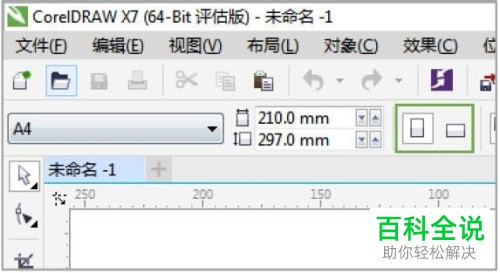
3.将当前页面布局保存为默认值
点击顶菜单栏中的“工具”> “ 选项” ,或通过快捷键“Ctrl J”打开“选项”对话框,单击“文档”,启用“将选项保存为新文档的默认值”复选框,启用“页面选项”复选框,单击“确定”按钮保存当前设置。
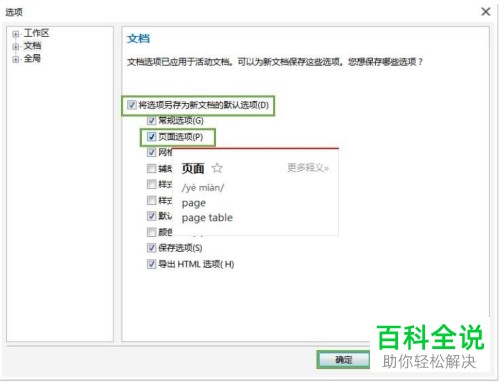
直接在属性栏上单击“竖向”“横向”按钮,更改页面方向。
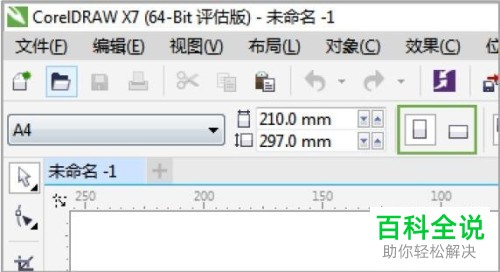
4.选择页面背景
选择菜单栏中的“布局”>“页面背景”或使用快捷键“Ctrl J”打开“选”对话框,在“文档”类别列表中单击“背景”在“背景”区域中,启用纯色选项,单击选项旁边的倒三角,打开“颜色挑选器”,选择需要的颜色作为背景色。
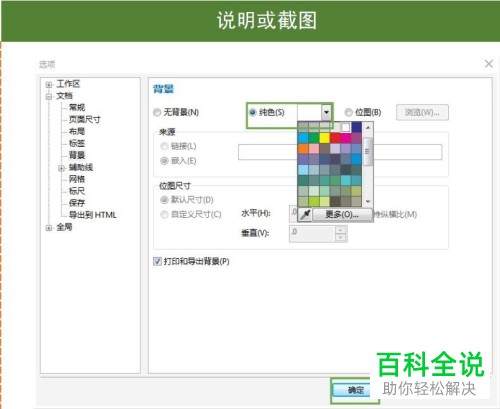
在“背景”区域中,启用位图选项,单击选项旁边的“浏览”按钮,打开“导入”对话框,选择需要导入的位图作为背景,在“位图尺寸”区域中设置尺寸参数,单击“确定”按钮。
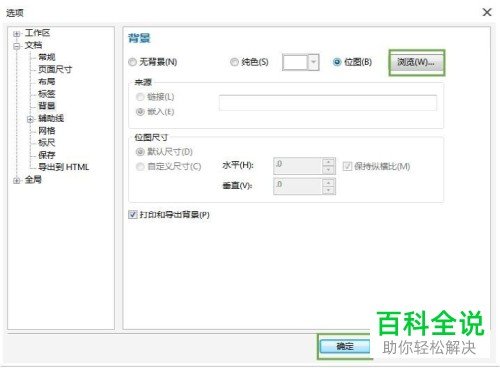
赞 (0)

